🔧 Echo ShowがWi-Fiにつながらないときの解決ガイド
Echo ShowがWi-Fiにつながらないと、せっかくのスマートライフもスタートできず不安になりますよね。
初期設定でネットワークエラーが出ると「故障?」と焦る方も多いはずです。
安心してください。
本記事では、多くのユーザーが実践して効果のあった解決方法を、初心者でもできるようにステップ形式でわかりやすく解説します。
◉ Echo Showとルーターを正しく再起動する手順
◉ リセット操作でエラーを解消する方法
◉ IPv6からIPv4に切り替えて通信を安定させるコツ
◉ Wi-Fiの周波数帯や設置場所を見直すチェックポイント
◉ ルーターの接続制限機能を無効化する具体的手順
この記事を読むことで、Echo Showの接続トラブルを最短で解決し、快適に使い始めることができます。
もし解決できない場合も、Amazonサポートに頼る流れまで解説しているので安心です。
Echo Showは設定を乗り越えれば、Alexa入力可能なデジタルフォトフレーム。
Prime Dayなどのセールで買えばコスパ最強です✌️
🔄 Echo Show/ルーター再起動でWi-Fiつながらないを即解決—失敗しない手順
Echo Show 5の初期設定でネットワークエラーが発生した場合、まず試したい基本的な対処法が「再起動」です。シンプルながら、通信トラブルの多くがこれだけで解消するケースもあります💡
以下の手順に従って、Echo ShowとWi-Fiルーターの電源を正しくリセットしてみましょう👇
✅ 図解 再起動の手順/順番/待機時間—初心者でも確実に直す流れ
1️⃣ Echo Showの電源ケーブルを抜く ⏹️
2️⃣ Wi-Fiルーターの電源ケーブルも抜く ⚡
3️⃣ 約30秒待ち、先にWi-Fiルーターの電源を入れる 💡
4️⃣ ルーターが完全に起動した後、Echo Showの電源を再接続 🔌
🔍 再起動のコツ/やりがちミス—接続不良の原因を先回りで潰す
◉ Wi-FiルーターはEcho Showより先に起動させるのがコツ
◉ Echo Showの接続エラーは再起動で直ることが多い
◉ 電源を抜く順番と、再接続のタイミングが重要
Echo Showだけではなく、Wi-Fiルーター の再起動で治ることも!
今も昔も、まずは再起動。
🔧 直らない時はリセット/初期化—Echo Showの接続エラーを根本解消
Echo Showの再起動でネットワークエラーが改善しない場合、次の対処法として有効なのが「初期化(リセット)」です。⚠️
端末設定をすべてリセットすることで、不具合の原因をクリアにできる可能性があります。
この方法は一見ハードルが高く感じますが、実はボタン操作だけで簡単に実行可能です😊
以下の手順に沿って、慎重に操作してみましょう。
✅ Echo Showのリセット手順/注意点/復旧の流れ—最短で復活させる
1️⃣ ミュートボタンと音量小ボタンを15秒間同時に長押し ⏲️
2️⃣ 画面にAmazonロゴが表示されたらリセット完了のサイン 🌀
3️⃣ その後は、画面の案内に従って初期設定をやり直すだけ 🔧
再起動の次は リセット。
ルーター側のリセットは影響が大きいので、Echo Show側 です。
💡 リセット前の準備/バックアップ/ログイン情報—安全に進める要点
◉ Wi-Fi設定やログイン情報も消去されるため再入力が必要です。
◉ 再設定時は、安定したネットワーク環境で作業するのがコツです。
🌐 ルーター設定見直し/通信安定化—Echo ShowのWi-Fi接続を底上げ
再起動やリセットでもEcho Showの接続エラーが解決しない場合、次に注目すべきは無線ルーターの設定です。🛠️
とくに、「IPv6からIPv4への切り替え」は、多くのユーザーにとって有効な対策になります。
Echo ShowはIPv4通信を前提に設計されていることが多く、IPv6が有効になっていると、接続が不安定になるケースがあります。
✅ IPv6オフ/IPv4へ切替—なぜ安定する?理由と効果をわかりやすく解説
◉ Echo ShowはIPv4環境のほうが安定して接続しやすい
◉ IPv6が有効だと、接続エラーやネットワーク遅延が発生する場合がある
◉ IPv4に切り替えることで、通信プロトコルの整合性が取れ、スムーズな接続が可能になる
🔧 管理画面の入り方/IPv6無効化/再起動—迷わない基本フロー
1️⃣ パソコンまたはスマホでルーターの管理画面にアクセス
2️⃣ ネットワーク設定項目から「IPv6設定」をオフ、または「IPv4のみに切り替え」
3️⃣ 設定を保存し、ルーターを再起動する
IPv6が影響することは気がつきにくい ですね。
💡 IPv6→IPv4切替の注意/元に戻す手順—安心して試すポイント
◉ IPv6が有効な環境ではEcho Showが接続できないことがある
◉ IPv4への変更だけで驚くほど安定するケースも多数
◉ ルーターの設定変更は慎重に。操作後は必ず再起動を!
📡 距離/障害物/設置場所の見直し—Wi-Fi接続不良を確実に改善
初期設定後やアップデート時にも、Echo Showの接続が不安定になることがあります。
その多くは、無線通信の基本的な条件が原因になっているケースが少なくありません。
まず見直したいのは、Echo ShowとWi-Fiルーターの距離です。📏
距離が遠すぎたり、壁や家電に遮られていると、通信が弱まり接続エラーが起きやすくなります。
✅ 5m以内/高所設置/干渉物回避—設置環境チェックリスト決定版
◉ Echo Showはルーターから5m以内の場所に設置するのが理想
◉ 電子レンジ・金属家具・水槽などの干渉物がない場所を選ぶ
◉ ルーターは床に置かず、できるだけ高い場所に設置すると効果的
🔄 2.4GHz/5GHzの使い分け/切替の目安—自宅の正解を見極める
◉ 2.4GHz:電波が遠くまで届くが、干渉に弱く通信速度は控えめ
◉ 5GHz:障害物に弱いが、通信速度が速く安定しやすい
2.4GHzでも5GHzでも結果が変わらない場合には、5GHzがおすすめ です。
最近のWi-Fiは距離が多少遠くても5GHzの方が早い事が多いです。
💡 周波数切替で失敗しないコツ/具体例—速度と安定を両立する
◉ 接続不良は通信距離や障害物の影響で起こることが多い
◉ Wi-Fiの周波数帯を切り替えるだけで通信が安定することもある
◉ 設置場所を工夫するだけでもエラーを防げる
⚠️ つながらない原因は制限設定/セキュリティ設定—まず疑うべき箇所
Echo ShowがWi-Fiに接続できない、または接続がすぐ切れてしまう場合、無線ルーター側の設定機能が干渉している可能性があります。
とくに注意すべきなのが、「プライバシーセパレーター」や「管理フレーム保護(PMF)」といった接続制限機能です。😕
これらが有効になっていると、Echo Showが他の機器と通信できなくなり、ネットワークに正しく接続できないことがあります。
✅ プライバシーセパレーター/PMF/MACフィルタ—確認/一時無効化で検証
◉ プライバシーセパレーター:同じWi-Fi内の端末同士の通信をブロック
◉ 管理フレーム保護(PMF):セキュリティを強化するが、対応機器でないと接続できないことがある
◉ MACアドレスフィルタリング:特定の端末だけに通信を許可する設定
私の場合は、この プライバシーセパレーターとPMFの設定 が原因でした。
使っているWi-Fiルーターによって設定項目がなかったり、初期値が有効だったり、表示される設定画面が違ったりなど、設定変更が難しい のがこのパターンです。
📘 192.168.1.1へアクセス/設定名の探し方/再起動—迷わない手順
ルーターの設定画面は、ブラウザで「192.168.1.1」などにアクセスすることで開けます。
ただし、設定画面や名称はメーカーによって異なるため、ルーターの取扱説明書や公式サイトを必ず確認しましょう📚
💡 セキュリティ低下の注意/検証後は元に戻す—安全運用の基本
◉ ルーターの接続制限機能がEcho Showの通信を妨げている可能性あり
◉ セキュリティ設定を一時的に無効化することで、接続が安定することがある
◉ 設定変更後は必ずルーターを再起動し、効果を確認するのがベスト
📞 改善しない時はAmazonサポート/保証/交換へ—症状別に最短解決
これまでご紹介したすべての対処法を試してもEcho Showが接続できない場合は、
本体の不具合や初期不良の可能性も考えられます。
そんなときは、迷わずAmazonカスタマーサービスに連絡しましょう📦
保証期間内であれば、修理対応や新品との交換をスムーズに進めてくれますよ。
✅ チャット/電話の問い合わせ手順/伝えるポイント—最短で伝わる台本
◉ Amazon公式サイトの「カスタマーサービス」からチャットまたは電話を選択
◉ 「Echo Showの接続エラー」など、具体的な症状を伝える
◉ 担当者の案内に従い、必要に応じて交換や修理を依頼
Amazonのサポートは電話だと気が引けるのですが、チャットの対応 があり、何かしながらでも質問できるの、こちらがオススメです。
💡 初期不良は無料交換/対応が早い—事前のログイン/注文情報を準備
◉ 初期不良なら無料交換になるケースも多い
◉ チャットサポートなら待ち時間も少なく、気軽に相談可能
◉ 問い合わせ前にAmazonアカウントにログインしておくとスムーズ
🛍️ 関連アクセサリー/ルーターで接続安定—利便性を一気にアップ
Echo Showを最大限に活用するためには、周辺機器やアクセサリーも重要です。以下の商品は、Echo Showと一緒に使うことで、さらに便利に活用できます。✨
📱 Echo Show専用スタンド—視認性/マイク集音/角度調整で体験アップ
Echo Showを安定させ、視聴や操作を快適にする専用スタンドです。音声認識や視認性が格段に向上します。
🛠️ 高性能Wi-Fiルーター—通信安定/家中カバー/同時接続に強い選び方
安定した接続を保つためには、強力なWi-Fiルーターが欠かせません。これを使えば、Echo Showの接続エラー問題も大幅に改善されます。
📺 Echo Show 5 第2世代—特徴/おすすめ設定/お得な購入タイミング
Amazon Echo Show 5自体を購入して、さらなる利便性を享受しましょう!音声アシスタントとしても役立ち、視覚的にも便利な一台です。
PrimeDayやBlack Friday で買うとお得です!
大幅値下げの定番商品です。
✅ Echo ShowがWi-Fiつながらない—解決手順/原因別まとめ/保存版
Echo ShowがWi-Fiにつながらない問題は、多くの場合ちょっとした設定や環境の見直しで解決できます。
本記事では、再起動からルーター設定の変更、Amazonサポートへの相談まで、初心者でも実践できる手順をすべて紹介しました。
🔄 再起動/リセット/IPv4切替の基本ステップ—つまずきやすい点を総復習
まずは再起動やリセットといったシンプルな方法から試すのが効果的です。
それでも直らないときは、ルーターの設定や通信環境を確認する流れが王道です。
◉ Echo Showとルーターを再起動する
◉ Echo Showをリセットして初期化する
◉ IPv6をオフにしてIPv4に切り替える
◉ Wi-Fiの距離や周波数帯を見直す
◉ プライバシーセパレーターやPMFを無効化する
🌐 距離/周波数/設置の見直し—接続安定のポイント総まとめ
Echo Showはスマート家電のため、ネットワーク環境の影響を強く受けます。
とくにIPv6からIPv4への切り替えや2.4GHzと5GHzの使い分けは、多くのユーザーが効果を実感しているポイントです。
また、ルーターの位置や干渉物の有無を確認するだけでも通信が安定するケースがあります。
シンプルながら見落としがちな要素なので必ずチェックしましょう。
📞 自力で無理ならAmazonサポート/修理/交換へ—保証確認から申請まで
すべての方法を試しても改善しない場合は、Amazonサポートに相談するのが一番安心です。
保証期間内なら交換や修理に対応してもらえるため、無理に自力で解決しようとする必要はありません。
チャットサポートも用意されているので、気軽に質問できるのも大きなメリットです。
📋 接続エラー解決チェックリスト—優先順位/再現テスト/保存版
| ステップ | 内容 | 効果の目安 |
|---|---|---|
| ① | Echo Showとルーターを再起動 | 多くの接続不良が解消 |
| ② | Echo Showをリセット | 設定の不具合をリセット |
| ③ | IPv6からIPv4に切り替え | 通信安定性が向上 |
| ④ | Wi-Fi距離と周波数帯を調整 | 接続切れを防止 |
| ⑤ | ルーターの制限機能を無効化 | 通信ブロックを回避 |
| ⑥ | Amazonサポートに相談 | 初期不良や本体故障を解決 |
🎯 結論—最短でつながるコツ/次にやること/つまずいた時の次善策
結論として、Echo Showの接続エラーは再起動や設定変更で直ることがほとんどです。
難しい操作は不要で、正しい手順を踏めば誰でも解決できます。
🗣️ Echo/Echo Show/Echo Studioを最大活用—設定/活用ワザの完全ガイド
Amazonのスマートスピーカー「Echoシリーズ」は、話しかけるだけで音楽再生、家電操作、ニュース確認までこなす便利アイテム🎵
◉ 初期セットアップ手順とおすすめ設定で失敗しないスタート
◉ 便利な音声コマンドやAlexaスキルの活用法で日常を効率化
◉ Echo Showならではの画面操作・レシピ・ビデオ通話機能も紹介
◉ Echo StudioとFire TVを連携したホームシアター構築術
◉ よくあるトラブルとすぐできる解決法も徹底フォロー







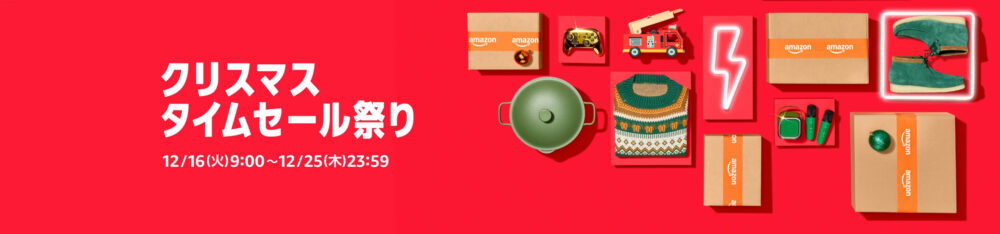
コメント